Google 앱을 사용하여 iPhone을 Android처럼 작동시키세요.
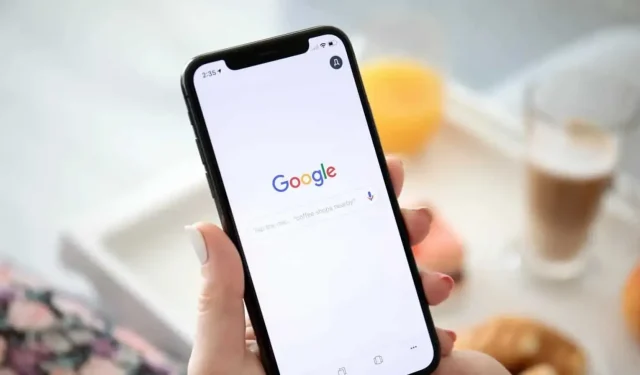
Google의 iPhone 앱은 상당히 과소평가되었습니다. 올바르게 설정하면 많은 Android 동작을 발견할 수 있습니다.
Google의 iPhone 앱은 상당히 과소평가되었습니다. 물론 아이폰을 안드로이드로 바꾸지는 않겠지만, 안드로이드 스마트폰을 훌륭하게 만들어주는 구글 기능 중 일부에 즉시 접근할 수 있게 해주며, 애플 폰이 알파벳의 모바일 OS보다 더 잘 작동하도록 설정을 조정할 수 있습니다.
여기에는 최소한 한 가지 타당한 이유가 있습니다. 바로 Google 어시스턴트입니다. 후자는 물론 순전히 Apple 작업을 제외하고 모든 측면에서 Siri보다 낫습니다. 접근성 기능을 사용하면 iPhone 뒷면을 탭하기만 하면 Google 어시스턴트를 활용할 수도 있습니다.
Google 환경에 대한 액세스 권한
iPhone이나 Mac에서 이미 Google 크롬을 사용하고 있다면 Google 앱이 익숙할 것입니다. 인증되면 Discovery 피드가 표시됩니다. 추천 기사를 스크롤할 수 있으며 그 중 하나를 클릭하면 내장 브라우저에 페이지가 표시되어 독서 경험을 더욱 향상시킵니다.
하지만 가장 흥미로운 것은 구글 검색창과 “마이크” 버튼입니다. Google을 빠르게 검색하고 브라우저에서 결과를 볼 수 있으며 공유 버튼을 사용하여 모든 브라우저 또는 애플리케이션에서 열 수 있습니다. 마이크 버튼을 눌러 음성 검색을 시작하거나 Google 어시스턴트를 활용하세요.
무엇이든 Google 어시스턴트에게 물어볼 수 있습니다. 결과는 Google 검색에 표시되며 음성 응답도 받게 됩니다.
Google 렌즈로 QR 코드를 스캔하고 물건을 찾고 텍스트를 번역하세요.
iPhone에는 카메라 앱에 QR 코드 리더가 내장되어 있지만 상당히 제한적입니다. 예를 들어 Google 앱이 할 수 있는 이미지나 스크린샷의 QR 코드를 스캔할 수 없습니다. 또한 텍스트를 번역하고 보기에 있는 개체에 대한 검색 결과를 실시간으로 제공할 수 있습니다. 모두 Google 렌즈 기능 덕분입니다.
Google 앱 상단에서 카메라 아이콘을 탭하고 휴대전화로 원하는 위치를 가리킵니다. 텍스트를 길게 눌러 번역하고 QR 코드를 빠르게 열 수 있습니다.
Google 홈 화면 위젯으로 작업 속도 향상
Google 앱을 자주 사용하는 경우 홈 화면에 Google 위젯을 추가해야 합니다. 예를 들어 이것은 Lens 기능이나 간단한 Google 검색을 빠르게 시작하는 좋은 방법입니다. 이렇게하려면 iPhone 홈 화면의 빈 공간을 길게 누르고 왼쪽 상단의 + 버튼을 누르십시오. 그런 다음 Google 앱을 찾아 원하는 위젯을 선택하고 원하는 위치에 배치합니다.
iPhone 뒷면을 탭하여 Google 어시스턴트를 활성화합니다.
Google 앱에서 Google 어시스턴트에 액세스하는 것은 훌륭하지만 iOS의 “터치 장치 뒤로” 기능을 사용하여 어디에서나 이 AI를 활성화할 수 있습니다. 이 기능은 Google 앱 자체에서 사용할 수 없습니다. Google 어시스턴트 앱을 다운로드해야 합니다. 설정이 매우 쉽고 기기에 이미 Google 앱이 있는 경우 더욱 그렇습니다. 설치되면 음성 검색을 한 번 사용하여 마이크 및 바로 가기에 대한 액세스 권한을 부여하십시오.
그런 다음 레이블을 만듭니다. 바로 가기 앱을 열고 상단의 더보기 버튼을 클릭합니다. “작업 추가” 버튼을 클릭하고 “Ok Google” 작업을 찾습니다. 그런 다음 “시작 시 표시” 기능을 끕니다.
설정 > 접근성 > 터치스크린 > 터치스크린 뒤로 이동합니다. 여기에서 기본 설정에 따라 2번 터치 또는 3번 터치를 선택합니다. “바로가기” 섹션까지 아래로 스크롤하고 “Ok Google” 바로가기를 선택합니다.
이제 iPhone 뒷면을 두세 번 탭하면 OS가 마이크가 켜진 상태로 Google 어시스턴트 앱을 바로 열어 사용자의 말을 들을 준비가 됩니다.



답글 남기기